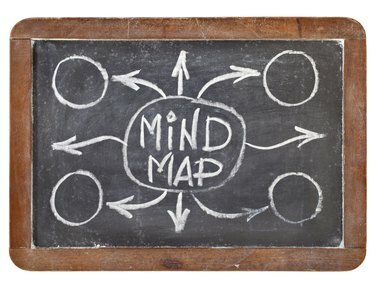
Οι νοητικοί χάρτες συνήθως εμφανίζουν μια κεντρική βασική έννοια με κλάδους για σχετικά θέματα.
Πίστωση εικόνας: marekuliasz/iStock/Getty Images
Η οπτική μορφή ενός νοητικού χάρτη σάς βοηθά να συλλέγετε ιδέες, να οργανώνετε και να αποσαφηνίζετε ιδέες με έναν ευέλικτο, διαδραστικό τρόπο που βελτιώνει επίσης την ανάκληση. Δεν χρειάζεστε στυλό και χαρτί ή ειδικό πρόγραμμα λογισμικού για να δημιουργήσετε έναν χάρτη μυαλού. Χρησιμοποιήστε τις δυνατότητες του PowerPoint 2013 για να δημιουργήσετε έναν χάρτη μυαλού και επωφεληθείτε από τις πρόσθετες δυνατότητες του PowerPoint για εφαρμογή εφέ κινούμενων σχεδίων, παρουσιάστε τις ιδέες σας σε μια ομάδα και αποθηκεύστε ένα πρότυπο που μπορείτε να χρησιμοποιήσετε ξανά εάν κάνετε συχνά αυτά τα δημιουργικά διαγράμματα.
Ξεκινήστε με το SmartArt
Για έναν βασικό νοητικό χάρτη, χρησιμοποιήστε ένα διάγραμμα SmartArt. Επιλέξτε την καρτέλα "Εισαγωγή" και κάντε κλικ στο "SmartArt" για να ανοίξετε το παράθυρο διαλόγου SmartArt Graphics. Επιλέξτε "Κύκλος", κάντε κλικ στο διάγραμμα "Radial Cluster" και κάντε κλικ στο "OK" για να ανοίξετε ένα γραφικό SmartArt ακτινωτού συμπλέγματος στη διαφάνεια. Τα ακτινικά συμπλέγματα χρησιμοποιούνται για την εμφάνιση πληροφοριών σχετικών με ένα κεντρικό θέμα. Μπορείτε να προσθέσετε έως και επτά σχήματα δεύτερου επιπέδου που περιβάλλουν το κύριο αντικείμενο. Προσαρμόστε την εμφάνιση του νοητικού χάρτη επιλέγοντας το διάγραμμα και χρησιμοποιώντας λειτουργίες στην καρτέλα Σχεδίαση εργαλείων SmartArt, όπως χρώματα και στυλ.
Το βίντεο της ημέρας
Αντ' αυτού χρησιμοποιήστε σχήματα
Για έναν πιο λεπτομερή χάρτη μυαλού, σχεδιάστε σχήματα και προσθέστε γραμμές σύνδεσης. Κάντε κλικ σε ένα σχήμα στη συλλογή Σχημάτων στην καρτέλα Αρχική σελίδα ή επιλέξτε την καρτέλα "Εισαγωγή", κάντε κλικ στο "Σχήματα" και επιλέξτε το σχήμα που θέλετε να χρησιμοποιήσετε. Κάντε κλικ στο κέντρο της διαφάνειας για να τη σχεδιάσετε εκεί. Ένας γρήγορος τρόπος για να προσθέσετε περισσότερα από το ίδιο σχήμα είναι να πατήσετε το πλήκτρο "Ctrl", να κάνετε κλικ στο σχήμα και να σύρετε ένα νέο όπου θέλετε. Φτιάξτε τον χάρτη επιλέγοντας γραμμές από τη συλλογή Σχημάτων και σχεδιάζοντάς τες για να συνδέσετε τα σχήματα στη διαφάνεια.
Ζωντανέψτε τις ιδέες σας
Τα εργαλεία κίνησης του PowerPoint σάς επιτρέπουν να κάνετε κίνηση μεμονωμένων σχημάτων, ακόμη και όταν αποτελούν μέρος ενός γραφικού SmartArt. Εάν χρησιμοποιείτε SmartArt, επιλέξτε το διάγραμμα, κάντε κλικ στην καρτέλα "Μορφοποίηση" και επιλέξτε "Κατάργηση ομαδοποίησης" για να κάνετε κίνηση σε κάθε σχήμα ξεχωριστά. Κάντε κλικ στο πρώτο σχήμα που θέλετε να κάνετε κίνηση, κάντε κλικ στην καρτέλα "Κινούμενες εικόνες" και επιλέξτε το animation που θέλετε να εφαρμόσετε. Στη συνέχεια, κάντε κλικ στο "Animation Painter" και επιλέξτε το επόμενο σχήμα για κίνηση. Επαναλάβετε μέχρι να εφαρμόσετε την κινούμενη εικόνα σε όλα τα σχήματα. Κάντε κλικ στο "Παράθυρο κινούμενων εικόνων" για πρόσβαση σε άλλες ρυθμίσεις κινούμενων εικόνων, όπως ο χρονισμός.
Μετατρέψτε το σε Πρότυπο
Πριν προσθέσετε κείμενο στον χάρτη μυαλού, αποθηκεύστε το ως πρότυπο για να το χρησιμοποιήσετε όποτε το χρειάζεστε. Επιλέξτε την καρτέλα "Αρχείο" και κάντε κλικ στο "Αποθήκευση ως". Κάντε κλικ στην "Αναζήτηση" στην περιοχή Αποθήκευση και εισαγάγετε ένα όνομα αρχείου στο πλαίσιο Όνομα αρχείου. Επιλέξτε "Πρότυπο PowerPoint (.potx)" στη λίστα Αποθήκευση ως Τύπος και κάντε κλικ στην Αποθήκευση. Για να χρησιμοποιήσετε ξανά το πρότυπο, επιλέξτε την καρτέλα "Αρχείο" και κάντε κλικ στο "Νέο". Επιλέξτε "Τα πρότυπά μου", κάντε κλικ στο πρότυπο χάρτη μυαλού που αποθηκεύσατε και κάντε κλικ στο "OK" για να το ανοίξετε.




